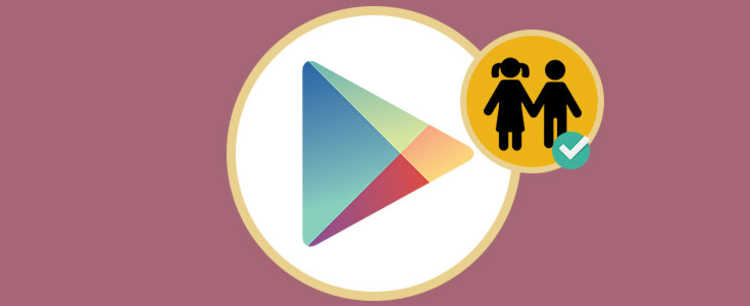
Czy wiesz, co to jest i jak działa? kontrola rodzicielska de Google play? Został zaprojektowany tak, aby dzieci nie miały dostępu do aplikacji, które nie są odpowiednie dla ich wieku.
W ten sposób upewniasz się, że maluchy nie mają dostępu do nieodpowiednich treści. Co może być dla nich bardzo proste. Aktywacja kontroli rodzicielskiej Androida z Google Play nie jest skomplikowana. Chociaż proces zmienia się w zależności od wieku dziecka. Zobaczmy, jak to zrobić.
Jak aktywować kontrolę rodzicielską swojego Androida w Google Play
Dla dzieci poniżej 13 lat
Dzieci poniżej 13 roku życia są specjalnie zabezpieczony w siatce. Nie mogą na przykład posiadać kont w sieciach społecznościowych. Choć już wiemy, jak łatwo pominąć tę zasadę.
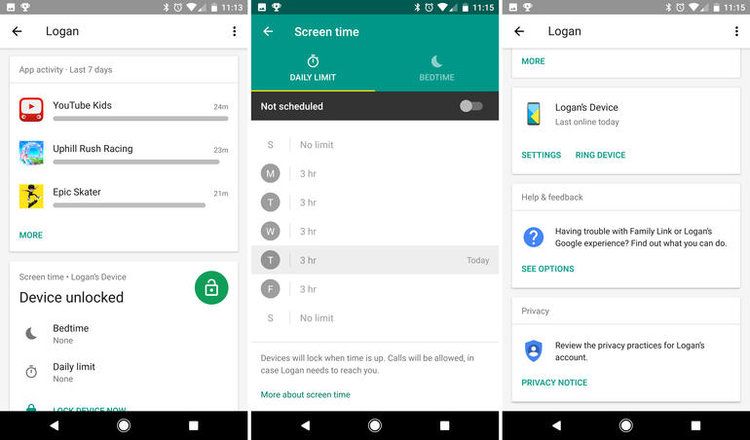
I z tego powodu Google ma konkretną aplikację, aby uniknąć z nimi problemów, Family Link. Kroki do wykonania kontroli rodzicielskiej są następujące:
- Przejdź do aplikacji Family Link.
- Wybierz konto Google swojego dziecka.
- W sekcji „Ustawienia” dotknij Zarządzaj ustawieniami > Sterowanie w Google Play.
- Kliknij rodzaj treści, które chcesz filtrować.
- Wybierz sposób filtrowania treści lub ograniczenia dostępu.
Nie masz zainstalowanego Family Link na swoim smartfonie? Powinieneś wiedzieć, że podobnie jak większość aplikacji Google jest całkowicie darmowy. I jest kompatybilny z prawie każdym modelem telefonu z Androidem. Możesz go pobrać bezpośrednio z poniższego linku:
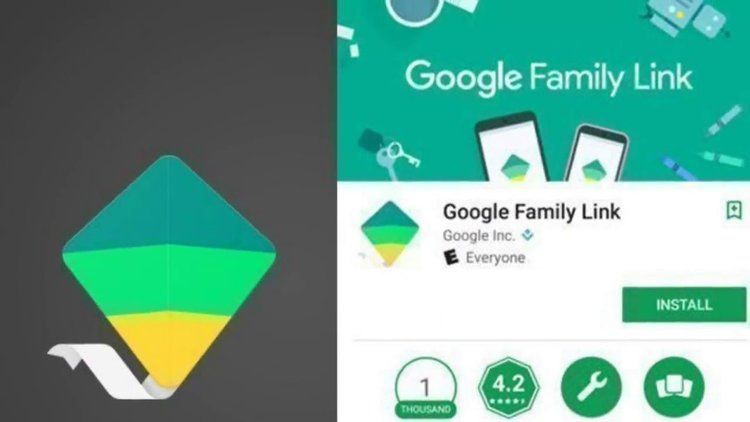
Dla dzieci powyżej 13 lat
- Na urządzeniu, na którym chcesz włączyć kontrolę rodzicielską, otwórz aplikację Sklep Play.
- W lewym górnym rogu przejdź do Menu > ustawienia > kontrola rodzicielska.
- Activa funkcja „Kontrola rodzicielska”.
- Utwórz tajny kod PIN, aby uniemożliwić innym użytkownikom zmianę ustawień kontroli rodzicielskiej. Jeśli konfigurujesz tę funkcję na urządzeniu dziecka, wybierz kod PIN, którego nie zna.
- Wybierz rodzaj treści, których nie chcesz, aby mogli zobaczyć.
- Wybierz sposób filtrowania treści lub ograniczenia dostępu.

Możesz być również zainteresowany tematem Kontrola rodzicielska na Androida:
- Sztuczki, aby Twój telefon był odpowiedni dla dzieci i aby nie widziały tego, czego nie powinny
- Jak włączyć moje urządzenie z Androidem Tryb dziecięcy?
- Jak skonfigurować telefon, który ma być używany przez niños
Co dokładnie robi kontrola rodzicielska Androida?
Kontrola rodzicielska na Twoim Androidzie pozwala kontrolować zawartość Google Play. Te, do których dziecko może mieć dostęp. Chociaż jeśli mówimy o Google Play, automatycznie przychodzi na myśl pobieranie aplikacji. Możesz także kontrolować dostęp do innych treści, takich jak muzyka czy filmy. Aplikacja nie pozwoli nieletnim na wprowadzanie treści, które zablokowaliśmy.
Standardowo treści, które możemy znaleźć w sklepie Google, mają klasyfikację. Podczas konfigurowania kontrola rodzicielska dla dzieciBędziemy mieć na uwadze jedną rzecz. Klasyfikacja, na którą nie udzielimy pozwolenia naszym dzieciom. W ten sposób chronimy je przed nieodpowiednimi treściami.
Jeśli chcesz opowiedzieć nam o swoich wrażeniach z tego typu kontroli, zapraszamy do zrobienia tego w sekcji komentarzy na dole strony.